Как устроен телевизор самсунг смарт тв
Обновлено: 09.05.2024
Чем отличается Smart TV от обычного телевизора
Под обычным (или простым) подразумевается телеприемник, основная задача которого – показывать каналы от внешнего источника:
- эфирное цифровое телевидение;
- аналоговое телевидение;
- кабельное цифровое ТВ;
- спутниковое телевидение.
С простой телетехникой получится смотреть 20 (или 30) цифровых телеканалов федерального значения через антенну. Если подключиться к платному кабельному или спутниковому телевещанию, то получится увеличить количество доступных каналов до нескольких десятков и даже сотен.
Это все, на что способен обычный телевизионный аппарат в плане просмотра. Можно, конечно, подключить DVD-плеер, планшет или компьютер, но это уже использование дополнительной техники. В базовой комплектации для получения изображения на экране потребуется подключить кабель к антенному входу (обычному или спутниковому) на задней панели корпуса.
Для чего нужен Smart-телевизор
Можно повесить телевизор на стену или поставить на тумбу. Затем лечь/сесть на диван и включить любимую телепередачу. Когда потребуется, поставить на паузу, отлучится по делам, а по возвращении продолжить просмотр. Или полностью выключить телеприемник, а потом заново включить технику и запустить воспроизведение с остановленного места.
Основные функции (они же достоинства)
Перечень ниже одновременно описывает преимущества и что отличает Smart-телевизор от обычного. Рассматриваемая техника имеет свои плюсы и минусы.
Возможность подключения к интернету
Без выхода в сеть Smart TV не сможет нормально работать. А точнее, будет сильно ограничен в возможностях.
Исключение составляет только воспроизведение видео и просмотр фото с подключенного внешнего флеш-накопителя. Подключать можно к Wi-Fi сети или кабелем. Поэтому, если у вас дома передача интернет-сигнала делается роутером, прокладывать дополнительный кабель не нужно. Достаточно зайти в настройки ТВ и выбрать вашу сеть, ввести пароль. После, получится пользоваться всеми возможностями телевизора.
Весь контент сейчас потребляется только через интернет. Например, много людей смотрят видео с сервиса Youtube. Без интернета не то что посмотреть контент, а зайти на сайт не получится. Поэтому первым делом после покупки Smart TV делается настройка интернета на технике.
Возможность просматривать контент в любое время
С обычным ТВ нужно планировать свой график, чтобы посмотреть телепередачу, сериал или фильм по какому-то каналу. Или придется садиться за компьютер, искать в интернете передачу и смотреть сидя за столом. Альтернативой выступает просмотр на телефоне. Но оба случая имеют общий недостаток – недостаточный размер экрана.
Со Smart TV за пропуск выхода очередной серии или программы можно не беспокоиться. После показа на официальном канале можно открыть браузер и через поиск найти нужное видео. Если делается подключение к одному из провайдеров интернет-телевидения (тоже смотрится через приложение), есть функция отложенного просмотра. В случае пропуска одной или даже многих передач в течение дня получится воспроизвести любую программу. Просто открывается телепрограмма (в приложении) для определенного канала и выбирается необходимая программа в графике на сегодняшний или даже вчерашний день.
Голосовое управление
Некоторые устройства имеют встроенную функцию управления голосом. Вы можете больше не вводить текст через клавиатуру, а проговаривать нужный текст прямо в пульт. Телевизор автоматически введет проговорённый голосом текст в нужное поле. Это значительно ускоряет поиск требуемого контента.
Функции для людей с ограниченными возможностями
Одной из полезных функций является голосовой помощник. Это сопровождение всех выполняемых в меню Smart TV действий голосовой диктовкой.
Что еще дает Smart TV
Из менее, но все же используемых функций можно выделить:
- возможность общения по скайпу на большой диагонали;
- переписки с друзьями/знакомыми через социальные сети;
- развлечение через приложения-игры;
- запись программ на флешку. Если просматриваемый телеканал не защищен от записи, можно вставить USB-накопитель в порт телевизора и запись программу для повторного просмотра.
Недостатки Smart TV
Стоимость
Производители часто выпускают абсолютно одинаковые по дизайну и основным характеристикам телевизоры. Только одна модель обычная, а вторая – Smart-устройство. Параметры экрана, звук, диагональ и т. д. – идентичны. Но модификация Smart TV может стоить почти вдвое дороже, чем простая модель.
Конечно, полноценный телевизионный Smart-приемник разработан с учетом всех факторов. Значит, работа комплектующих и программных установок в телевизоре будет максимально корректной. Функционирование узлов согласовано друг с другом. Но, оперируя стоимостью агрегата, проще купить мультимедийную приставку.
Стабильность и скорость работы
Любой Smart-аппарат работает на базе определенной операционной системы. Это программа, которая обеспечивает работу телевизора. В зависимости от производителя ТВ сейчас есть несколько распространенных систем. Каждая имеет свои достоинства и недостатки. Где-то меньше или больше функций.
Но единственное, что объединяет каждую систему, так это более медленная работа в сравнении с техникой без Smart TV.
Иногда вообще происходят системные сбои, что не только приводит к торможениям и зависаниями. Часто даже прекращается работа конкретных функций. Как правило, чем дороже телевизор, тем лучше его характеристики (оперативная и постоянная память, процессор), тем стабильнее и быстрее работа. Иногда пользователей подкупает сильно низкая цена на телевизор очередного производителя, только вошедшего в рынок. Но через несколько месяцев или даже недель Smart TV начинает сильно тормозить, из приложений выкидывает, а некоторые вообще не запускаются. Поэтому чтобы обеспечить комфортное пользование Smart TV, лучше смотреть в сторону известных брендов.
Наилучшей производительностью отличаются телевизоры LG, Samsung, Sony. Работа устройств контролируется собственно разработанными ОС – WebOS и Tizen (LG и Samsung соответственно). Sony, Philips, Xiaomi и некоторые другие марки работают под управлением OS Android TV от разработчика Google.
Неудобное управление
Smart-телеприемники комплектуются обычными пультами. В процессе эксплуатации часто приходится вводить названия фильмов, утилит, логины, пароли и другие данные. Ввод осуществляется через экранную клавиатуру.
На рынке есть более функциональные пульты, например, пульты указки. С ними заниматься серфингом по интернету намного проще. Но все же куча неудобств остается. Пульт пока не может заменить привычную клавиатуру и компьютерную мышь.
Системные сбои
Нередко в предустановленной ОС на телеприемнике возникают сбои. Они могут возникать как внезапно, так и вследствие очередного обновления. Сбой может выражаться в сильных глюках, неработоспособности или полном исчезновении функций/элементов с интерфейса ТВ.
Такие проблемы, как правило, легко решаются самостоятельно. Например, обновляется прошивка через настройки или делается сброс устройства до заводских параметров.
Но иногда сбой случается не в прошивке, а на аппаратном уровне. Тогда без обращения в сервис никак.
Ограничения функциональности
Несмотря на имеющиеся возможности, функционал не настолько велик, как хотелось бы. Причем на телевизорах в одной ценовой категории могут быть разные проблемы.
Например, были куплены два телеприемника стоимостью $400 каждый.
- На первом телевизоре LG Smart TV внешнюю акустику можно подключить через беспроводную связь только по Wi-Fi.
- А вот на втором устройстве (Samsung Smart TV) дополнительное устройство аудиовоспроизведения подключается только через Bluetooth.
Также разберем ситуацию, когда нужно смотреть фильмы в очень высоком разрешении с внешнего источника.
- На компьютере скачивается видеофайл с расширением, например, .mkv.
- Планируется закачать файл на флешку, подключить съемный накопитель к USB-порту телевизора и сделать воспроизведение.
- Но всему есть предел, не каждый файловый формат, как и звуковая дорожка, может быть проиграна телевизором.
- Приходится переформатировать файл в другой формат, тем самым потеряв исходное качество видео.
- Поэтому нужно четко соблюдать характеристики файлов перед тем, как пытаться открыть их.
Таких нюансов множество. Главное — понимать, что Smart TV – не решение всех проблем.
Полная функциональность возможна только на персональном компьютере, и не всегда без установки дополнительных программ.
Необходимость в интернете
Интернет является неотъемлемой частью жизни каждого человека. Но есть категория людей, которые услугой не пользуются. Речь идет про домашний кабельный интернет. Иногда люди пользуются только мобильным интернетом на смартфоне. А полноценного доступа к высокоскоростному интернету нет. А для Smart TV нужен стабильный быстрый интернет. Иначе контент будет производиться с задержками, зависаниями.
Вывод: для работы устройства понадобится интернет. Это значит, что придется отдавать часть денег. Иногда даже небольшая сумма может слегка ударить по кошельку для некоторых слоев населения.
Как насчет качества экрана
На просторах интернета можно часто встретить высказывание, что Smart TV лучше показывает, чем обыкновенный аппарат. Но тут следует выделить несколько нюансов.
Что касается аппаратной части
Каждый телевизор для корректного обеспечения работы операционной системы включает в аппаратную часть:
- процессор;
- ОЗУ (оперативное запоминающее устройство) или проще – оперативная память;
- графический процессор для обработки и вывода изображения на экран;
- постоянная память, чтобы хранить приложения и их данные (например, историю браузера);
- сетевой адаптер – проводной и беспроводной (Wi-Fi).
Чем выше параметры каждого компонента, тем комфортнее пользование техникой.
Например, при длительной эксплуатации может забиваться память. Это сказывается на скорости обработки данных. Если памяти мало, то периодически нужно производить очистку.
Сильно слабые характеристики могут становиться причиной внезапного выхода из приложений или полного отключения устройства.
Интерфейсы для подключения внешних устройств
Все современные ТВ на корпусе имеют следующие разъемы:
Это обязательный перечень, который можно увидеть на панели разъемов каждого телевизора.
Ранее можно быстро встретить также:
Операционные системы
Работа любого девайса, техники, контролируется программой – операционной системой. Программное обеспечение влияет на производительность и функциональные возможности техники. На рынке есть устройства, которые используют собственные разработки и общие (от мировых гигантов).
Android TV функциональнее, чем Tizen и webOS, но по отзывам людей может нестабильно показывать себя при работе.
Что учитывать при выборе телевизора
Обязательно учитывайте характеристики дисплея, которые влияют на общий уровень изображения:
- яркость;
- контрастность;
- насыщенность цветов;
- разрешение (количество пикселей, измеряется в точках на дюйм).
На рынке есть телевизоры с экранами, работающими на разных технологиях. Каждая имеет разный принцип работы подсветки, передачи картинки, качество.
Что касается производителя, лучше ориентироваться на известные бренды. Лидерами рынка являются Samsung, LG, Sony, Philips. Порой цена выше относительно других марок из-за популярности. Но это некая гарантия, что телевизор будет работать нормально. Гарантировать, что не произойдет поломки или сбоя в работе нельзя. Даже лучшая техника может выйти из строя.
Инструкция по настройке
Алгоритм настройки заключается в следующих шагах:
- Первое включение. Выставляются обязательные настройки – язык, страна использования, пин-код. Система может предложить сразу подключиться к сети и выполнить поиск телеканалов.
- После загрузки сразу подключается интернет на телевизоре удобным или возможным способом – через патч-корд или Wi-Fi.
- Заходите в браузер, чтобы проверить работу интернете. Открываете любой сайт.
- Проверяется работа базовых функций – запускаются приложения. Воспроизводится любое видео, чтобы проверить работу дисплея и звука.
- Устанавливаются необходимые приложения.
- Открывается меню настроек и выставляются параметры изображения (режим отображения, яркость, контраст).
- Продолжаете пользоваться Smart TV.
При необходимости подключаются дополнительные устройства кабельным или беспроводным способом. Например, можно подключить внешнюю аудиосистему, саундбар, компьютерную мышку, игровую приставку и так далее.
Как подключить Smart TV
Есть два возможных варианта сделать из своего телеприемника полноценное Smart-устройство:
- приобретение нового ТВ с нужным функционалом;
- подключение Android-приставки к старому приемнику.
Первый вариант стоит рассматривать только при условии, что ваш настоящий ТВ сильно устарел и плохо показывает. Если изображение полностью устраивает, то намного дешевле подключение Smart Box.
Заключение
Smart Hub — это сервис, в котором представлены все дополнительные функции телевизоров Samsung: магазин приложений, браузер, поиск и, конечно же, сами приложения. Количество доступных функций Smart Hub зависит от серии, к которой принадлежит телевизор. Для примера рассмотрим телевизоры Samsung 2011 года. Сервис Smart Hub появляется только в телевизорах пятой серии, а именно, начиная с линейки D5500. В этих телевизорах из всего списка сервисов Smart Hub доступен только магазин приложений. Затем, в серии D6100 в Smart Hub появляется поиск и опция Social TV, далее в серии D6500 добавляются веб-браузер и Skype. Кроме того, для телевизоров этой серии и выше есть один приятный бонус — встроенный Wi-Fi.
У плазменных телевизоров Samsung всё намного проще. Smart Hub поддерживается, начиная с моделей серии D6900. Следующая категория устройств, на которых есть сервис Smart Hub — Blu-Ray плееры. Правда, у них есть одно ограничение — отсутствует браузер и часть приложений в фирменном магазине Samsung Apps. Тем не менее, при помощи Blu-Ray плеера можно попробовать сервис Smart Hub и оценить его функционал.
Мы же тестировали сервис Smart Hub на телевизоре Samsung 55D8000, в котором собраны все функции Smart TV, доступные на декабрь 2011 года.
Samsung Smart Hub. Внешний вид и общие принципы работы
Главный экран Samsung Smart Hub
Что сказать, Smart Hub выглядит просто и лаконично. В левой верхней его части расположен небольшой экран, на котором видно, что происходит на телеканале, с которого мы перешли в Smart Hub. После него идёт строка поиска и вход в магазин приложений Samsung. Ниже расположился список приложений рекомендованных производителем телевизора, а ещё ниже — иконки установленных приложений. Иконки не имеют жёсткой привязки к своему местоположению, их можно сортировать по дате установки, частоте использования, категории, к которой они относятся, или же располагать вручную. Также в Smart Hub поддерживаются пользовательские папки, в которых можно сгруппировать необходимые приложения. Не забыт и родительский контроль — любое приложение можно защитить от несанкционированного доступа при помощи цифрового кода.
Идея доступа в Интернет не с помощью компьютера, а посредством телевизора существовала, как кажется, всегда. По крайней мере, планам использовать телеприемник еще и в такой ипостаси лет не меньше, чем и самому интернету. Вот, в очередной раз, на новом (двадцать пятом или сто двадцать пятом) витке мы вновь возвращаемся все к тому же, но уже на совершенно другом уже уровне.
Если раньше интернет представлял из себя некое подобие гипертекстового справочника (или громадной, но неструктурированной и заваленной всяким хламом, Википедии), плюс связь, воплощенная в электронной почте, если тогда подключение телевизора к интернету выглядело эконом-решением — телевизор есть в каждом доме, а персональные компьютеры тогда были довольно редки (так зачем эту персоналку покупать, тратиться, давайте подключим телевизор), то сейчас мир изменился.
Сейчас проблем с доступностью интернета нет никаких, а компьютеров в каждом доме столько, что о некоторых мы даже и не догадываемся, или не обращаем на них внимания, все это давным-давно стало бытовой повседневностью.

Да, и Интернет уже совсем другой. Текстовая его основа, пожалуй, сохранится всегда (хотя это тоже не факт). Но что такое сейчас интернет? YouTube, Facebook, Twitter, Skype, потоковое телевидение, медиа-контент на файлообменниках, видео-чаты, митинги, конференции, голосовая и видеосвязь.
Казалось бы, старику телевизору тут не место.
Но телевизионная (и околотелевизионная) индустрия с этим не согласна.
Хотя даже у ортодоксального телевидения есть свои положительные стороны. Это доступность, массовый охват и цена. Т.е. оно бесплатное — и это главный плюс телеэфира, за который, впрочем, приходится расплачиваться просмотром навязанной рекламы (впрочем, это не больно). Выходит, как ни крути, телевидение — вчерашний день.
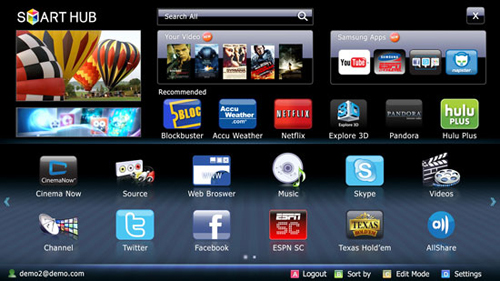
Функция Search All в Smart Hub осуществляет поиск контента по всем подключенным к ТВ устройствам
Но хорошо, что с этим согласны не все. И чтобы окончательно не превратиться в анахронизм, чтобы соответствовать современной действительности, телевидение должно меняться. Оно просто вынуждено обновляться.
И одна из таких креативных новинок — Smart TV от компании Samsung Electronics.
Конечно, просто подключение телевизора к Интернету, как замена компьютеру, как экономный вариант выхода в сеть, в настоящее время выглядит не особенно привлекательным. Такими идеями уже никого не заманишь.
Нет, Samsung Smart TV — принципиально новый тип устройства. Это и телевизор в обычном понимании телевидения, и мультимедийный центр с выходом на огромный объем медиа-контента в Интернете, и точка связи, общения, обмена информацией по коммуникативным возможностям равная функциональности смартфона. Интеграция интернета в телевизионный приемник Smart TV исключительно глубока.
Причем, как идея, технология Smart TV имеет уже свою историю.

Магазин приложений Smart Hub
Samsung Electronics была одной из первых компаний, работающих в направлении объединения Интернета и телевидения. Поначалу было реализовано подключение телеприемника к Интернету для чтения новостных RSS-потоков. Результатом развития этого направления стал выпуск в 2009 году линейки телевизоров Samsung с платформой Internet@TV. Следующий шаг — запуск магазина приложений для телевизоров Samsung Apps (и это стало основой smart-телевизоров). В 2011 году Samsung представляет уже новый сервис — Smart Hub, а также целую линейку основанных на этом сервисе устройств нового типа — smart-телевизоров.
Практически все приложения, составляющие Smart Hub, уже были реализованы в телевизорах Samsung на предыдущих этапах. Но Smart Hub стал концентратором, объединившим разрозненные функции в единый сервис с общей системой меню, ярлыков-иконок, виджетов. И это не просто сумма разных функций, Smart Hub — нечто целое, которое больше, чем просто сумма всех его частей.
В настоящее время Smart Hub объединяет в себе целый ряд решений и функций: магазин приложений Samsung Apps, браузер, поиск, Skype и приложение для социальных сетей Social TV с функцией общения в Интернете и обсуждения передач во время просмотра (теперь разговаривающий с телевизором человек уже не выглядит полным идиотом). Есть в smart-телевизорах и встроенный Wi-Fi. А с помощью функции AllShare smart-телевизор можно объединить в одну сеть с устройствами, поддерживающими протокол DLNA: компьютерами, ноутбуками, мобильными телефонами, смартфонами, что дает возможность хранить контент на компьютере или накопителе, подключенном к локальной сети, и воспроизводить его на телевизоре, к примеру, через Wi-Fi.
То есть, как мы видим, просто идея подключения телевизора к Интернету (непонятно для чего, а там сами разберетесь) видоизменилась, отошла на задний план. В данном случае, перед нами воплощение философии естественного объединения реальности и виртуальной среды — повседневных привычек, действий, деятельности и телевидения, домашнего или мобильного компьютера, смартфона, локальной проводной или WiFi сети (и источников медиа-контента из нее) и Интернета (как источника контента, так и средства общения, связи, видеотелефонии, контактов и коммуникации через социальные сети).

С помощью пульта ДУ в системе Smart Hub можно управлять любыми устройствами
Вообще-то, если особо не умничать, то первое и главное — перед нами большой экран с качественным воспроизведением фото и видео и подключением к нему всего угодно, что есть в вашем доме и Интернете.
Все, что вы смотрели на мониторе компьютера, вы можете вывести на этот экран. Видеофайлы, фотографии со смартфона? С планшета? На планшете двумя кликами запускаем приложение AllShare, открываем все устройства, доступные через WiFi в сети, и отправляем видео на экран телевизора (либо, наоборот, из телевизора открываем, опять же с помощью функции AllShare и WiFi, доступные источники контента).
С такими настройками справится и ребенок. Собственно, там нет ничего сложного.
Для знакомства с Smart Hub московское представительство Samsung Electronics предоставило в наше распоряжение телевизор Samsung UE55D8000 (а так как составляющие набора Smart Hub могут различаться у разных моделей телевизора, то мы говорим, прежде всего, о данной модели).
Напомним в двух словах.
Samsung UE55D8000 — это телевизор с экраном диагональю 55" (140 см), форматом 16:9 и разрешением 1920x1080. Есть поддержка HDTV 1080p (Full HD) и стереозвук. Частота обновления 800 Гц. И, конечно же, UE55D8000 воспроизводит изображение в формате 3D.
Если говорить о размерах и дизайне, то перед нами исключительно стильное устройство — широкоформатный экран, обрамленный тонкой металлической рамкой — 123 на 70 см, толщиной (сам телевизор, без учета подставки) в 3 см.

Samsung UE55D8000 стал демонстрационной площадкой для Smart Hub
Но сегодня мы говорим не о конкретных конструктивных особенностях этой модели, а о Smart Hub вообще.
Так как у модели UE55D8000 есть встроенный Wi-Fi-адаптер, то этот телевизор можно подключить к сети как с помощью сетевого кабеля, так и через Wi-Fi. Сразу же после подключения можно посмотреть, какие устройства нам доступны и какой контент мы можем вывести на экран телевизора (это если говорить о локальной сети).
Во время просмотра телевизионных передач (или отдельно) можно не только общаться в социальных сетях, но и позвонить через Skype (запускается так же через меню Smart Hub).

Видео контент Smart Hub достаточно разнообразен
В непосредственной связке с локальной сетью работает модуль Search All. С помощью этого приложения можно искать контент как в локальной сети, на подключенных через AllShare (протокол DLNA) устройствах: накопителях, компьютерах, планшетах, смартфонах, на USB-накопителях, так и глобально в Интернете, в YouTube, Facebook и в магазине Samsung Apps.
Одно из главных (и, пожалуй, самых интересных) приложений Smart Hub — магазин виджетов Samsung Apps. В разных типах устройств (планшет, смартфон) магазин выглядит немного по-разному, так и в телевизоре он открывается в своей оболочке, удобной для навигации и выбора виджетов с помощью пульта дистанционного управления.
| Опция | Samsung Smart Hub | Panasonic Viera Connect |
| Поддержка протокола связи DLNA | Да | Да |
| Оптимизированный веб-браузер | Да | Да |
| Наличие Apps сервиса | Да | Да |
| Объединение в единую сеть с другими устройствами | Да | Да |
| Управление подключенными устройствами | AllShare | Viera Link |
| Управление с помощью смартфона или планшета | Да (смартфоны и планшеты Samsung) | Да (iPhone, iPad) |
| Магазин виджетов | Да | Нет |
| Поддержка российских соцсетей | Нет | Да (Вконтакте) |
| Видеотелефония | Да | Да |
| Загрузка обновлений по воздуху | Да | Да |
| ФункцияSocial TV | Да | Да |
| Управление другими устройствами через ПДУ | Да | Да |
| Интернет-серфинг | Да | Да |
Выбирать, устанавливать виджеты и управлять ими можно как с пульта дистанционного управления, так и через смартфон или планшет (для этого надо скачать бесплатное приложение Samsung Smart Remote на Android Market или App Store). В общем-то, и пультом управлять Smart Hub вполне удобно (текст набирается на цифровой клавиатуре, как на телефоне), но если речь идет о веб-браузере или поисковой строке, то смартфоном или планшетом набирать текст, конечно, удобнее.

Smart Hub - красота и удобство


Дело в том, что все эти вычислительные мощности используются только для обслуживания интерфейса Smart TV и запуска приложений для онлайн-сервисов, которые пользователь устанавливает на свой телевизор. Это может быть YouTube, многочисленные онлайн-кинотеатры или программа для просмотра телеканалов через IPTV. А за обработку сигналов, приходящих от антенн или по кабелю от провайдера кабельного ТВ или сигнала, поступающего по HDMI, выдачу изображения на экран, а звука на колонки, отвечают совершенно другие, отдельные аппаратные элементы — например, DSP-процессоры, в которых главное — алгоритм обработки, а не частота и количество ядер. Поэтому на процессорах упор при продвижении и анонсировании новой техники не делают.
Виды ОС для Smart TV
Единого стандарта для Smart TV не существует. Крупные производители предлагают свои решения, у каждого из которых имеются преимущества и недостатки. Разберем основные решения, которые существуют на рынке.

Покупатели, выбирая телевизор со Smart TV, могут выбрать модель, на которой установлены следующие ОС.
Наименование операционной системы для Smart TV
Бренды, использующие операционную систему
SONY, TCL, Shivaki, Kivi, Xiaomi, Haier, Hyundai
DEXP, BBK, Prestigio, TCL, Harper, Telefunken, Kivi, Hyundai, Haier, Toshiba
DEXP, Philips, SONY, Haier, Toshiba, Hitachi, TCL
Стандарта в том, как должна выглядеть операционная система для Smart TV и что она обязана уметь — нет. Каждый производитель по-своему создает интерфейс, привлекая крупных разработчиков. При этом все операционные системы работают с одними и теми же сервисами. Ведь пользователю по большому счету не важно, какая операционная система установлена в телевизоре. Ему нужно получить доступ к YouTube, кинотеатру, например, Netflix, или соцсетям, желательно быстро, после нажатия минимального количества кнопок. То есть, пользователю важны функциональные возможности, выражаемые в количестве приложений и сервисов, которые доступны для конкретной операционной системы. Поэтому разберем основные отличия и возможности, которые предлагают разные ОС для Smart TV.
Tizen
Начнем с операционной системы Tizen. Это внутренняя разработка компании Samsung, которая используется только в ее телевизорах, а также ряде других устройств этого бренда, например, умных часах. Интерфейс операционной системы аскетичен — после вызова пользователем функций Smart TV (например, после нажатия специальной кнопки на пульте или подачи голосовой команды) в нижней части экрана располагаются плитки с приложениями.

Старшие модели телевизоров Samsung поддерживают многозадачность, позволяя запускать на экране сразу несколько окон. Например, просматривать видео в онлайн-кинотеатре и одновременно искать информацию об актерах из фильма с помощью встроенного браузера. Следует отметить, что просмотр сайтов с помощью браузеров, встроенных в Smart TV — спорное удовольствие, так как они не отличаются высокой скоростью, да и серфинг с помощью пульта ДУ совсем не так удобен, как с клавиатурой и мышью.

К телевизорам Tizen без проблем подключаются все смартфоны Samsung. Все, что для этого требуется, уже имеется в их версии интерфейса Android и предустановленных приложениях. Для подключения смартфонов других производителей на Android требуется установка Samsung SmartView, а связь с устройствами на iOS осуществляется через AirPlay.
Особенности WebOS
Операционная система для Smart TV от LG в целом похожа на аналог от Samsung (или наоборот, Tizen похожа на WebOS, все зависит от того, с какой стороны посмотреть) — те же самые плитки, те же самые сервисы, только работает на телевизорах LG.

Интерфейс доступа к приложениям в виде плиток доступен в нижней части экрана и расположен так, чтобы минимально закрывать основной контент, который воспроизводится в момент запуска приложения. Есть голосовое управление. Новые телевизоры оснащаются пультами с гироскопом. Это позволяет управлять перемещениями курсора наклонами пульта в разные стороны, по принципу действия лазерной указки (справедливости ради — у новых моделей Samsung также имеются такие пульты).
Для подключения мобильных устройств к телевизорам на WebOS используется Wi-Fi Direct (устройства должны находиться в одной сети, чтобы увидеть друг друга) и технология LG Wi-Fi Remote. Установки дополнительных приложений не требуется, хотя выполнить подключение потребуется. Устройства на iOS подключаются через AirPlay.
В магазине приложений доступны все популярные российские и международные стриминговые сервисы. Ассортимент приложений сопоставим с Tizen, но уступает Android TV.
Android TV
Если создатели предыдущих операционных систем для Smart TV стремятся сделать интерфейс таким, чтобы он не загораживал основное — экран и то, что на нем происходит, то с Android TV это не так.
В этой операционной системе меню занимает весь экран. Пользователю предлагается не только доступ в популярные стриминговые сервисы (если честно, то в Tizen и WebOS именно на это сделан основной упор), то в Android TV приложений больше. Несколько громоздкий интерфейс является недостатком этой операционной системы, работать с Tizen и WebOS простому пользователю удобнее.

Это связано с тем, что Android TV является разновидностью ОС Android, предназначенной для телевизоров. И разработчики не переписывают полностью, а адаптируют под телевизоры свои приложения из Google Play. Поэтому для Android TV их больше, а значит, больше возможностей у Smart TV. Кроме того, пользователь может устанавливать приложения не только из магазина, но и инсталлировать их из apk-архивов, также как и на смартфоне. То есть, можно все настроить под себя и свои предпочтения, выбрав те сервисы, которые интересны вам.
Именно в количестве разнообразных приложений и заключается главное преимущество Android TV над конкурентами.
Android TV без проблем взаимодействует со смартфонами на аналогичной операционной системе. Устройства на iOS подключаются с помощью фирменного приложения производителя или через AirPlay.

Особенности Android (AOSP)
Ряд телевизоров оснащается системой Smart TV, работающей не на основе Android TV, а на Android (AOSP) — версии этой операционной системы с открытым исходным кодом. В этом есть свои плюсы и минусы.

К примеру, Android TV требует обязательного соблюдения ряда ограничений, например, обязательную поддержку системы защиты от копирования PlayReady DRM, а также сервисов Google Play, а также использования унифицированного рабочего стола Android TV Launcher.
В Android (AOSP) ограничений меньше, требований к определенному рабочему столу и интерфейсу нет и в принципе возможностей настройки под себя больше. Но с другой стороны Android (AOSP) не имеют официального доступа к магазину приложений Google Play. Если производитель использует свой магазин приложений, то их обычно меньше, чем у Google.
VIDAA, My Home Screen, Linux Harmony OS и SAPHI для Smart TV
Ряд производителей, также как Samsung и LG, устанавливают на свои телевизоры собственные операционные системы. Так, Panasonic использует My Home Screen, Hisense — VIDAA, а ряд производителей делает интерфейсы на основе Linux.

VIDAA тоже рекламируется Hisense как Linux-подобная ОС с возможностью установки Android приложений, в том числе Netflix, Pandora и YouTube. Понятно, что это необходимо для производителя, чтобы составить конкуренцию более популярным сервисам, для которых разработчики пишут приложения в первую очередь.

My Home Screen от Panasonic является переименованной Firefox OS. Переименование случилось после того как Mozilla отказалась от участия в проекте и Panasonic стал развивать его в одиночку. Система развивается, но отстает от лидеров в части поддерживаемых сервисов. Аналогичная ситуация и с SAPHI, количество приложений для которых ограничено и значительно меньше, чем на Android TV.
Начала развивать свою операционную систему и Huawei. Пока Harmony OS является экзотикой, так как телевизоры Honor Vision практически отсутствуют на международном рынке и продаются в Китае. Пока китайская компания находится только в начале большого пути.
Выводы
Таким образом, на сегодняшний день, лидерами на рынке Smart TV являются Android TV, Tizen и WebOS. Эти три системы предлагают сопоставимый объем услуг. На Android TV приложений больше. Но все популярные сервисы, разработанные под использование на телевизорах, доступны на всех трех наиболее распространенных ОС.
Читайте также:

